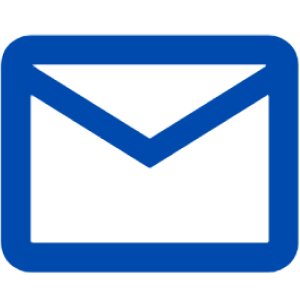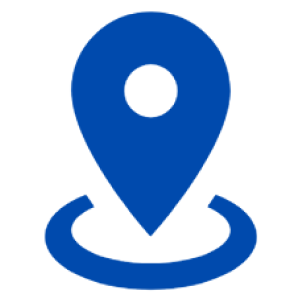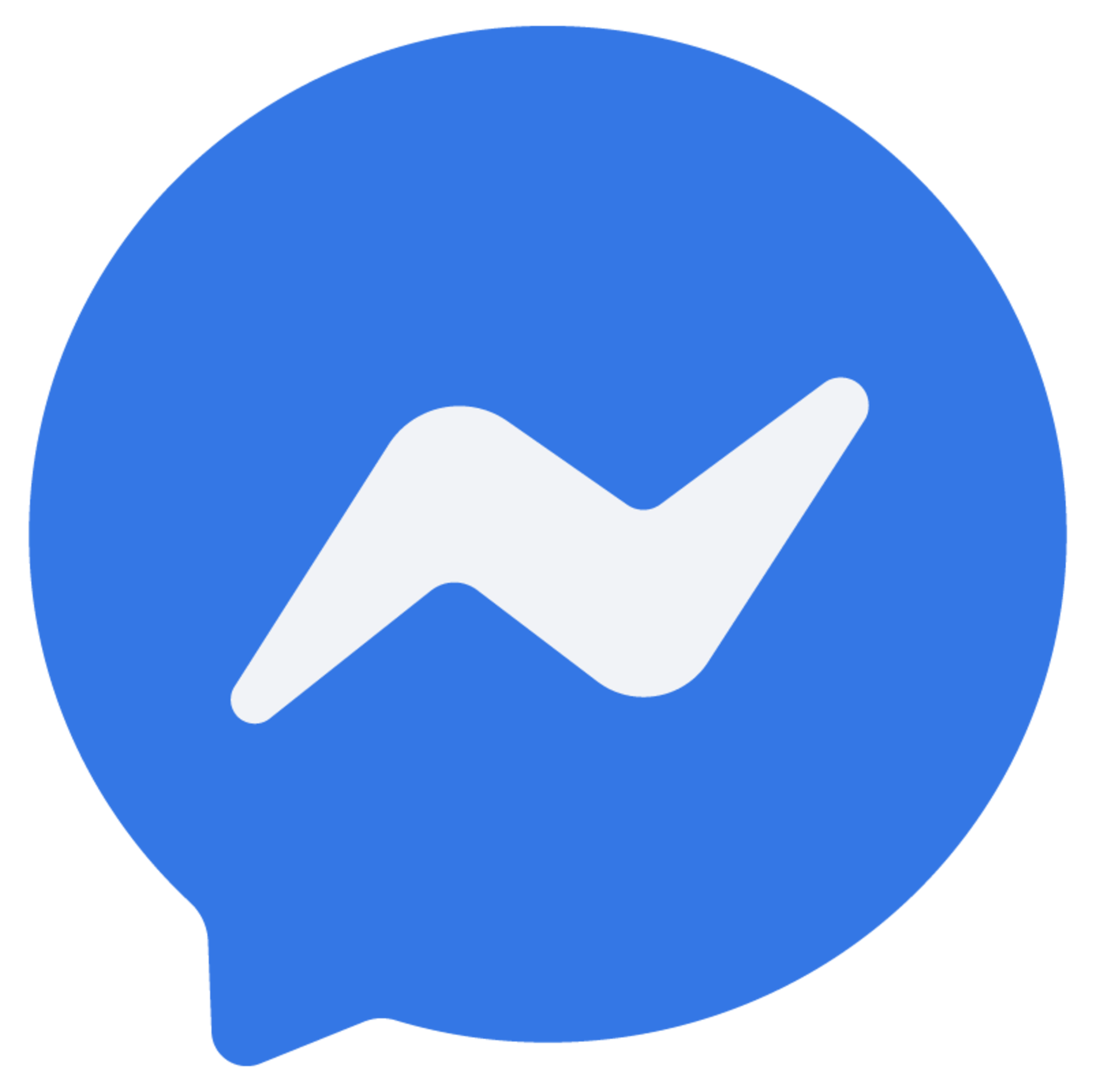Đóng thuế đất online giúp người sử dụng đất nộp thuế hằng năm nhanh chóng, không cần đến cơ quan nhà nước. Chỉ với điện thoại hoặc máy tính kết nối Internet, bạn có thể hoàn tất thủ tục trong vài bước đơn giản. Cùng xem ngay cách thực hiện dễ dàng dưới đây nhé!
1. Cách đóng thuế đất online

Hướng dẫn các bước đóng thuế đất online trên Cổng Dịch vụ công quốc gia:
Bước 1: Truy cập vào trang Cổng Dịch vụ công quốc gia. Tại giao diện chính, bạn chọn biểu tượng Menu, sau đó nhấn vào phần “Thanh toán trực tuyến”.
Bước 2: Trong mục dành cho công dân, bạn chọn “Nộp thuế, lệ phí trước bạ về đất đai, tài sản”, tiếp tục chọn “Thanh toán nghĩa vụ tài chính đất đai”.
Bước 3: Đăng nhập vào hệ thống bằng tài khoản Cổng dịch vụ công quốc gia. Trường hợp chưa có tài khoản, bạn có thể tạo mới ngay tại đây.
Bước 4: Nhập mã hồ sơ và số CMND/CCCD của người liên quan đến quyền sử dụng đất (người chuyển nhượng hoặc nhận chuyển nhượng). Sau đó nhấn “Tra cứu”.
Lưu ý: Mã hồ sơ nằm trong giấy hẹn trả kết quả mà bạn nhận được khi nộp hồ sơ tại cơ quan chức năng.
Bước 5: Hệ thống sẽ hiển thị đầy đủ thông tin tài sản cùng số tiền cần thanh toán. Bạn kiểm tra kỹ, sau đó chọn “Thanh toán”.
Ghi nhớ: Mỗi lần chỉ thực hiện thanh toán cho một mã số thuế.
Bước 6: Lựa chọn phương thức thanh toán mong muốn – qua ngân hàng hoặc ví điện tử – rồi nhấn “Thanh toán” để hoàn tất.
2. Hướng dẫn cách nộp thuế sử dụng đất phi nông nghiệp qua ứng dụng eTax Mobile?

- eTax Mobile là ứng dụng thuế điện tử cho thiết bị iOS và Android, giúp người dùng dễ dàng tra cứu thông tin thuế, nộp thuế điện tử, theo dõi hồ sơ và nhận thông báo từ cơ quan thuế mọi lúc, mọi nơi với kết nối Internet.
- Để biết cách nộp thuế đất phi nông nghiệp qua eTax Mobile, bạn có thể tham khảo hướng dẫn chi tiết dưới đây.
Bước 1: Đăng Nhập Vào Ứng Dụng eTax Mobile
Để bắt đầu sử dụng eTax Mobile, bạn cần có tài khoản giao dịch với cơ quan thuế. Nếu chưa đăng ký, bạn cần thực hiện đăng ký tài khoản trước. Sau khi có tài khoản, làm theo các bước sau:
- Mở ứng dụng eTax Mobile trên điện thoại của bạn.
- Nhập Mã Số Thuế (đây là mã thuế cá nhân hoặc doanh nghiệp) và Mật khẩu đã đăng ký với cơ quan thuế.
- Sau khi điền đầy đủ thông tin, nhấn “Đăng nhập” để truy cập vào giao diện chính của ứng dụng.
Lưu ý: Nếu bạn chưa có tài khoản, vui lòng truy cập trang web của Tổng cục Thuế hoặc các điểm hỗ trợ thuế trực tuyến để đăng ký.
Bước 2: Liên Kết Tài Khoản Ngân Hàng
Để tiến hành nộp thuế điện tử, bạn cần liên kết tài khoản ngân hàng với ứng dụng. Điều này giúp quá trình thanh toán thuế được thực hiện nhanh chóng và thuận tiện hơn.
- Tại menu “NỘP THUẾ”, chọn “Liên kết tài khoản”.
- Chọn ngân hàng bạn muốn liên kết từ danh sách các ngân hàng có sẵn trong ứng dụng
- Nhập thông tin tài khoản ngân hàng vào các trường yêu cầu.
- Nhấn “Tiếp tục”, hệ thống sẽ gửi mã OTP (mã xác nhận) vào số điện thoại bạn đã đăng ký với ngân hàng.
- Nhập mã OTP vào ô yêu cầu và nhấn “Hoàn thành” để kết thúc quá trình liên kết.
Lưu ý: Mã OTP là mã bảo mật được gửi qua tin nhắn để xác minh tài khoản ngân hàng của bạn.
Bước 3: Nộp Thuế Điện Tử
Khi tài khoản ngân hàng đã được liên kết thành công, bạn có thể dễ dàng nộp thuế thông qua ứng dụng eTax Mobile.
- Chọn “Nộp thuế” trong menu “NỘP THUẾ”.
- Trong phần “TRA CỨU THÔNG TIN KHOẢN NỘP”, chọn loại thuế bạn cần thanh toán (ví dụ: Thuế cá nhân, thuế doanh nghiệp, thuế đất).
- Nhấn “Tra cứu” để hệ thống hiển thị các khoản thuế cần nộp.
- Chọn các khoản thuế bạn muốn nộp và nhấn “Tiếp tục”.
- Ứng dụng sẽ hiển thị chi tiết các khoản thuế cần thanh toán, bao gồm số tiền và các khoản phí (nếu có).
- Lựa chọn ngân hàng bạn đã liên kết từ bước trước và nhấn “Tiếp tục”.
- Xác nhận thông tin thanh toán (số tài khoản, phương thức thanh toán). Các thông tin này sẽ được tự động hiển thị từ tài khoản ngân hàng đã liên kết.
- Chọn phương thức thanh toán (thẻ tín dụng, tài khoản ngân hàng, ví điện tử, v.v.) và hoàn tất việc thanh toán.
- Nhấn “Thanh toán” để hoàn tất giao dịch. Sau khi giao dịch thành công, bạn sẽ nhận thông báo “Thanh toán thành công”.
Lưu ý: Hãy kiểm tra kỹ thông tin trước khi thanh toán, vì sau khi hoàn tất giao dịch, bạn sẽ không thể hủy.
Bước 4: Tra Cứu Chứng Từ Thanh Toán
Sau khi hoàn tất việc nộp thuế, bạn có thể kiểm tra chứng từ thanh toán để đảm bảo việc nộp thuế đã được ghi nhận chính xác.
- Chọn “Tra cứu chứng từ” trong menu “NỘP THUẾ”.
- Nhập khoảng thời gian mà bạn muốn tra cứu chứng từ (ví dụ: từ ngày nào đến ngày nào).
- Nhấn “Tra cứu”, hệ thống sẽ hiển thị thông tin về các chứng từ thanh toán mà bạn đã thực hiện trong khoảng thời gian này.
- Thông tin sẽ bao gồm Mã tham chiếu, Số tiền, Ngày nộp thuế, và Trạng thái của khoản thuế (đã thanh toán hay chưa).
- Bạn có thể in chứng từ nếu cần, miễn là điện thoại của bạn được kết nối với máy in.
- Để quay lại màn hình chính, nhấn biểu tượng ngôi nhà.
3. Nhóm đất phi nông nghiệp bao gồm các loại đất nào?

Theo Khoản 3 Điều 9 của Luật Đất đai 2024, đất phi nông nghiệp được phân loại thành các nhóm sau:
- Đất ở: Bao gồm đất ở tại các khu vực nông thôn và đô thị.
- Đất dùng để xây dựng trụ sở cơ quan: Đất phục vụ cho việc xây dựng trụ sở của các cơ quan hành chính, tổ chức nhà nước.
- Đất phục vụ mục đích quốc phòng và an ninh: Là loại đất phục vụ các hoạt động quốc phòng và đảm bảo an ninh quốc gia.
- Đất xây dựng công trình sự nghiệp: Bao gồm đất xây dựng các công trình như cơ sở văn hóa, y tế, giáo dục, thể thao, khoa học công nghệ, môi trường và các công trình công ích khác.
- Đất sản xuất, kinh doanh phi nông nghiệp: Tính đến các khu công nghiệp, cụm công nghiệp, cơ sở sản xuất phi nông nghiệp, và các loại đất phục vụ thương mại, dịch vụ, và khai thác khoáng sản.
- Đất phục vụ mục đích công cộng: Bao gồm đất dành cho các công trình giao thông, thủy lợi, cấp nước, thoát nước, phòng chống thiên tai, công trình di tích lịch sử, các khu vui chơi công cộng, và nhiều công trình hạ tầng khác như viễn thông, năng lượng.
- Đất phục vụ tôn giáo và tín ngưỡng: Bao gồm đất dùng cho các hoạt động tôn giáo, tín ngưỡng.
- Đất phục vụ nghĩa trang, hỏa táng: Dành cho các cơ sở hỏa táng, nghĩa trang và lưu giữ tro cốt.
- Đất có mặt nước chuyên dụng: Các loại đất có mặt nước được sử dụng cho mục đích đặc thù.
- Đất phi nông nghiệp khác: Các loại đất không nằm trong những nhóm trên nhưng vẫn thuộc loại đất phi nông nghiệp.
Các nhóm đất này đóng vai trò quan trọng trong việc phát triển cơ sở hạ tầng, kinh tế và bảo vệ các quyền lợi công cộng, đồng thời phục vụ cho các mục đích bảo vệ quốc gia và phát triển bền vững.
4. Đối tượng nào không chịu thuế sử dụng đất phi nông nghiệp?

Dựa trên Khoản 3 Điều 9 của Luật Đất đai năm 2024, các loại đất phi nông nghiệp được phân chia thành các nhóm cụ thể như sau:
- Đất phục vụ công cộng, bao gồm:
-
- Đất phục giao thông và thủy lợi.
- Đất xây dựng các cơ sở phục vụ công cộng như văn hóa, y tế, giáo dục, thể thao.
- Đất có các di tích văn hóa, lịch sử hoặc các danh lam thắng cảnh.
- Các loại đất dùng cho những công trình công cộng khác theo quy định của pháp luật.
- Đất sử dụng cho các hoạt động tôn giáo: Những khu đất thuộc quyền sử dụng của các cơ sở tôn giáo không phải chịu thuế.
- Đất nghĩa trang: Đất được dùng cho việc xây dựng nghĩa trang hoặc khu vực an táng sẽ được miễn thuế.
- Đất mặt nước: Các khu vực mặt nước như sông, ngòi, kênh, rạch, suối hoặc các mặt nước khác được sử dụng cho những mục đích đặc biệt cũng không phải đóng thuế.
- Đất có công trình tín ngưỡng: Đất có các công trình tôn giáo như đình, đền, miếu, am, nhà thờ họ… sẽ không bị đánh thuế.
- Đất phục vụ cơ quan nhà nước và công trình sự nghiệp: Đất dành cho việc xây dựng các trụ sở cơ quan nhà nước, các công trình sự nghiệp công lập, hoặc đất phục vụ cho mục đích quốc phòng và an ninh.
- Các loại đất phi nông nghiệp khác: Đây là những khu đất được xác định theo quy định của pháp luật mà không thuộc diện phải nộp thuế.
Các loại đất trên đều không bị đánh thuế sử dụng vì chúng phục vụ cho lợi ích công cộng hoặc đáp ứng các nhu cầu đặc biệt của xã hội, thay vì mục đích kinh doanh.
5. Câu hỏi thường gặp

Câu 1: Quên mật khẩu eTax Mobile, làm sao lấy lại?
- Mở ứng dụng eTax Mobile, chọn “Quên mật khẩu”. Bạn sẽ được yêu cầu nhập mã số thuế và email hoặc số điện thoại đăng ký. Hệ thống sẽ gửi hướng dẫn hoặc mã xác nhận để bạn cài lại mật khẩu mới.
Câu 2: Cần cài eTax Mobile để đóng thuế đất không?
- Đúng, để nộp thuế đất qua điện thoại, bạn cần cài ứng dụng eTax Mobile. Bạn có thể tải ứng dụng miễn phí từ Google Play (Android) hoặc App Store (iOS) và làm theo hướng dẫn đăng ký, đăng nhập.
Câu 3: Sau khi đóng thuế, tôi có nhận chứng từ xác nhận không?
- Có, sau khi bạn nộp thuế thành công qua eTax Mobile, hệ thống sẽ gửi chứng từ thuế dưới dạng mã tham chiếu, số tiền và ngày nộp. Bạn có thể lưu hoặc in chứng từ này trực tiếp từ ứng dụng.
Câu 4: Không thấy loại thuế đất cần đóng trong eTax Mobile, phải làm sao?
- Kiểm tra lại xem bạn đã đăng nhập đúng tài khoản và chọn đúng mục thuế đất cần nộp. Nếu vẫn không thấy, bạn có thể liên hệ với cơ quan thuế để được hỗ trợ kiểm tra và cập nhật thông tin.
Câu 5: eTax Mobile có hỗ trợ đóng thuế đất thuê và sở hữu không?
- Có, eTax Mobile hỗ trợ nộp cả thuế đất thuê và thuế đất sở hữu. Bạn chỉ cần chọn loại thuế phù hợp trong danh mục thuế và làm theo các bước nộp thuế.
Việc đóng thuế đất online ngày càng tiện lợi nhờ các ứng dụng như eTax Mobile. Chỉ với vài bước đơn giản, bạn đã có thể hoàn tất nghĩa vụ thuế mà không cần ra ngoài. Nếu gặp khó khăn trong quá trình thực hiện, hãy liên hệ AZTAX qua số HOTLINE: (+84) 932 383 089 để được tư vấn và hỗ trợ nhanh nhất có thể.